Google Play Services 'Deaktivierende' und 'Force Stop' -Optionen griefen die Fix aus
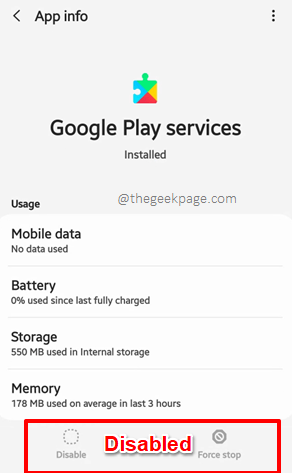
- 4523
- 626
- Ilja Köpernick
Um fast alle Probleme mit dem Google Play Store zu beheben, müssen Sie möglicherweise auf Google Play -Dienste zugreifen. Manchmal müssen Sie möglicherweise Kraftstopp Google Play -Dienste und einige Zeiten müssen Sie möglicherweise möglicherweise deaktivieren es von seinem App-Information Bildschirm. Aber wenn Sie auf die zugreifen App-Information Bildschirm von Google Play -Dienste, Sie könnten das finden Kraftstopp Und Deaktivieren Optionen, die ausgegraut werden und somit nicht klickbar sind. Es gibt Ihre Trump -Karte, um alle Probleme mit dem Google Play Store zu beheben. Seien Sie noch nicht enttäuscht, besonders wenn wir hier sind, um zu helfen!
Der Grund, warum Sie dieses Problem möglicherweise erhalten, könnte auf die Rechte von Admin -Apps liegen. Eine App namens Finde mein Gerät ist eine Geräteadmin -App und das Recht, das Recht als Administrator -App zu widerrufen, wird Ihr Problem leicht beheben Kraftstopp Und Deaktivieren Optionen sein ausgegraut Für Ihre Google Play Services -Anwendung. Ich denke, es ist schwierig, dies zu erreichen? Nun, Sie werden überrascht sein, wenn wir Ihnen sagen, wie einfach es ist. Warum siehst du nicht selbst??
Notiz: Das Gerät, das wir verwendet haben, um die Schritte in diesem Artikel zu erklären, ist Samsung Galaxy Note 10 Lite mit Android OS Version 12. Basierend auf dem Modell und der Version Ihres Geräts können die Schritte und Bilder leicht variieren. Bitte versuchen Sie, die richtigen Einstellungsoptionen basierend auf der Konfiguration Ihres Geräts zu finden. Wenn Sie immer noch Probleme haben, wenden Sie sich über den Kommentarbereich an uns,.
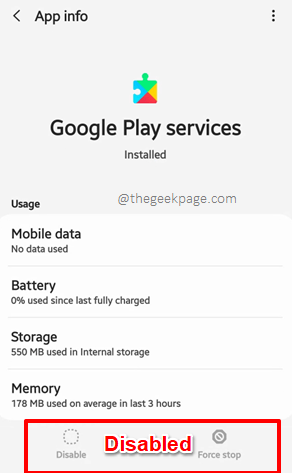
Lösung
Schritt 1: Starte den Einstellungen Anwendung.
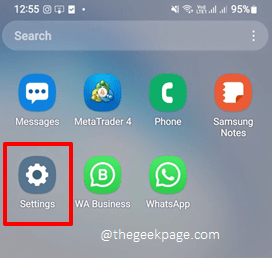
Schritt 2: Scrollen Sie nach unten, suchen Sie und klicken Sie auf die Apps Fliese auf der Einstellungen Bildschirm.
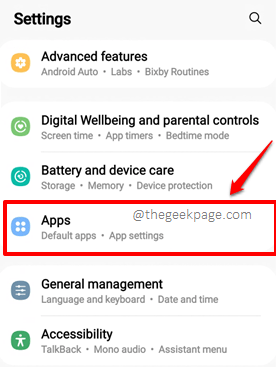
Schritt 3: Klicken Sie auf dem Bildschirm Apps auf die 3 vertikale Punkte Icon in der oberen rechten Ecke vorhanden.
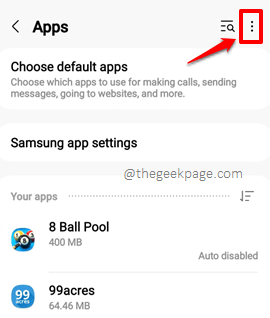
Schritt 4: Sie haben ein kleines Pop-out-Menü, bevor Sie jetzt jetzt. Klick auf das Besonderer Zugang Menüpunkt.
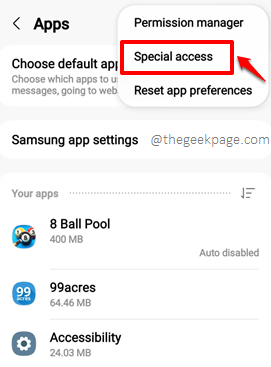
Schritt 5: Auf der Besonderer Zugang Bildschirm, suchen und klicken Sie auf den speziellen Zugriff mit dem Namen Geräteadmin -Apps.
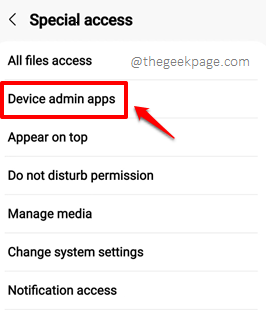
Schritt 6: Klicken Sie auf dem folgenden Bildschirm auf die App Finde mein Gerät.
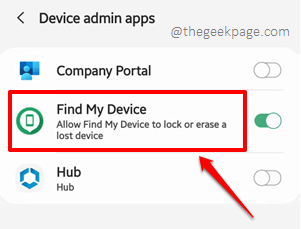
Schritt 7: Klicken Sie als nächstes auf die Deaktivieren Taste wie im Screenshot unten gezeigt.
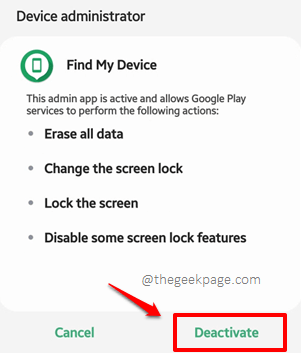
Schritt 8: Sie können jetzt sofort gehen und das überprüfen Google Play -Dienste'' App-Information Bildschirm. Der Kraftstopp Und Deaktivieren Optionen wären jetzt anklickbar. Genießen!
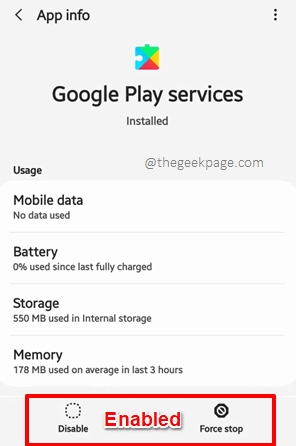
Diese Methode wird Ihre Ausgabe von Google Play Store mit Sicherheit beheben Kraftstopp Und Deaktivieren Optionen, die ausgegraut werden. Wenn Ihr Problem jedoch noch nicht behoben ist, teilen Sie uns bitte im Kommentarbereich mit.
Seien Sie gespannt auf weitere umwerfende technische Tricks, Tipps, Lösungen, How-tos und Hacks!
- « Etwas schief ging, versuchen Sie es erneut mit Google Play Store auf Android
- Deaktivieren Sie YouTube weiterhin Eingabeaufforderung, um Video nonstop anzusehen »

